win8系统网速突然变慢4种处理办法(图文)
Windows 8是美国微软开发的新一代操作系统,Windows 8共有4个发行版本,分别面向不同用户和设备。于2012年10月26日发布。微软在Windows 8操作系统上对界面做了相当大的调整。取消了经典主题以及Windows 7和Vista的Aero效果,加入了ModernUI,和Windows传统界面并存。同时Windows徽标大幅简化,以反映新的Modern UI风格。前身旗形标志转化成梯形。
win8系统网速突然变慢怎么办呢?在使用win8系统过程中,在系统运行一段时间之后,网速会突然的变慢,也不知道什么原因引起的。有什么办法可以解决win8系统网速突然变慢的问题?方法当然是有的,小编瘦四种方法来解决网速突然变慢的问题,感兴趣的一起往下看吧。
推荐:win8 64位系统下载
具体方法如下:
方法一:利用软件实现清理操作:
Win8系统在运行一段时间以后,后台会运行很多程序,当这些程序没有被完全退出时,将导致整个系统性能下降。对此我们可以通过安装360安全卫士来关闭无关程序,同时结束占用内存且无响应的进程。
方法二:
1、上网搜索下载“360安全卫士”进行安装。安装完成后,就会在桌面上显示一个“360加速球”的悬浮窗口;
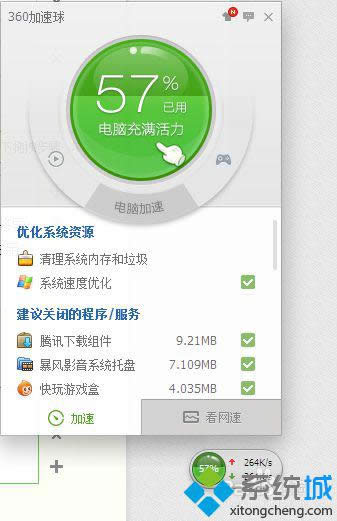
2、当电脑运行缓慢时,就可以通过“360加速球”来清理系统,并同时加速系统运行;
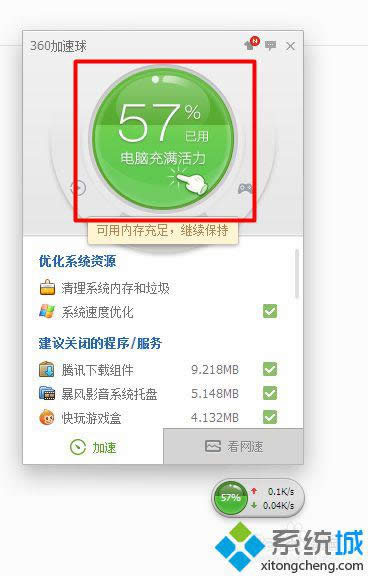

方法三:
当Win8系统从待机状态恢复时,往往运行速度明显降低。对此小编建议直接重启一下电脑,这样就可以有效提升电脑运行速度。
方法四:
1、设置虚拟内存,适当的增大系统虚拟内存,从而为程序运行提供更多运行内存。打开“系统属性”窗口,切换至“高级”选项卡,点击“性能 设置 ”按钮;
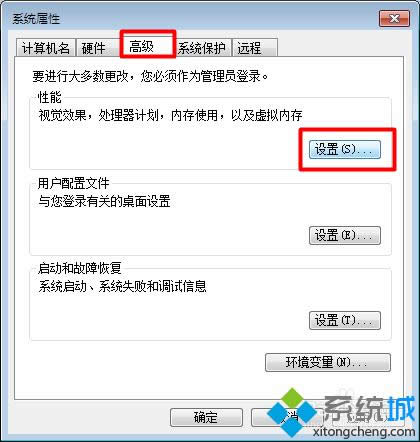
2、在打开的窗口中,将“视觉效果”设置为“最佳性能”或“自定义”并取消大部分复选框;
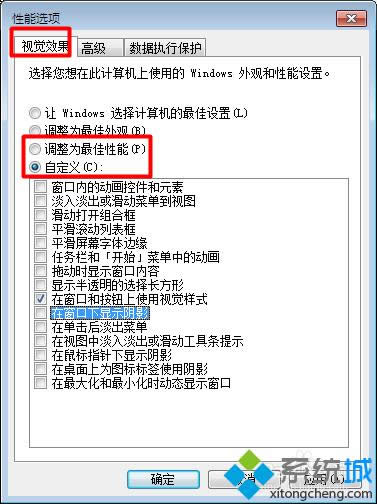
3、切换至“高级”选项卡,点击“虚拟内存 设置 ”;
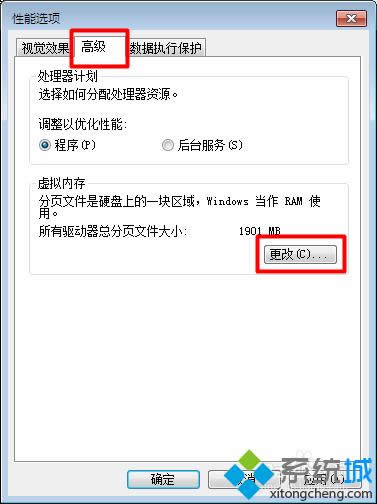
4、然后针对每个磁盘设置 合适的虚拟缓存大小即可。最后重启一下计算机。

以上教程分享win8系统网速突然变慢四种解决方法,简单的几个步骤,关机计算机重启后,网速比之前快多。
Windows 8是对云计算、智能移动设备、自然人机交互等新技术新概念的全面融合,也是“三屏一云”战略的一个重要环节。Windows 8提供了一个跨越电脑、笔记本电脑、平板电脑和智能手机的统一平台。